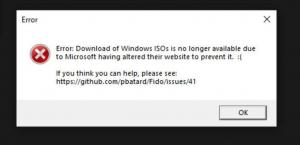Išjunkite „Google Chrome“ sinchronizavimą ir automatinį prisijungimą prie naršyklės
Pradedant Chrome 69, naršyklėje yra reikšmingų vartotojo sąsajos pakeitimų. Tai apima "Medžiagos dizaino atnaujinimastema su apvaliais skirtukais, pašalinimasHTTPS saugaus teksto ženklelis svetainės pakeistos užrakto piktograma ir perdarytas naujo skirtuko puslapis. Be to, „Google Chrome“ automatiškai prisijungia prie naršyklės naudodama tą pačią „Google“ paskyrą, kurią naudojate prisijungdami prie „Gmail“, „YouTube“ ar bet kurios kitos „Google“ paslaugos. Jei esate nepatenkinti tokiu elgesiu, štai kaip jį išjungti.
Skelbimas
 „Google Chrome“ yra daug naudingų eksperimentinių parinkčių. Manoma, kad jie neturėtų būti naudojami paprastiems vartotojams, tačiau entuziastai ir bandytojai gali juos lengvai įjungti. Šios eksperimentinės funkcijos gali žymiai pagerinti „Chrome“ naršyklės naudotojo patirtį, įgalindamos papildomas funkcijas. Norėdami įjungti arba išjungti eksperimentinę funkciją, galite naudoti paslėptas parinktis, vadinamas vėliavėlėmis. Dažnai vėliavėlės gali būti naudojamos norint grąžinti naujas funkcijas ir tam tikrą laiką atkurti klasikinę naršyklės išvaizdą. Pavyzdžiui, yra speciali vėliava, kuri leidžia
klasikinio naujo skirtuko puslapio atkūrimas.
„Google Chrome“ yra daug naudingų eksperimentinių parinkčių. Manoma, kad jie neturėtų būti naudojami paprastiems vartotojams, tačiau entuziastai ir bandytojai gali juos lengvai įjungti. Šios eksperimentinės funkcijos gali žymiai pagerinti „Chrome“ naršyklės naudotojo patirtį, įgalindamos papildomas funkcijas. Norėdami įjungti arba išjungti eksperimentinę funkciją, galite naudoti paslėptas parinktis, vadinamas vėliavėlėmis. Dažnai vėliavėlės gali būti naudojamos norint grąžinti naujas funkcijas ir tam tikrą laiką atkurti klasikinę naršyklės išvaizdą. Pavyzdžiui, yra speciali vėliava, kuri leidžia
klasikinio naujo skirtuko puslapio atkūrimas.Šiuo metu „Google Chrome 69“ naudoja jūsų „Google“ paskyros duomenis be raginimo ir parodo, kad esate „prisijungęs“. Peržiūrėkite šią ekrano kopiją:

Naršyklė naudoja mano „YouTube“ profilio piktogramą.
Pasak Adrienne Porter Felt, Google Chrome projekto inžinieriaus ir vadovo, naršyklė pakeičia tik vartotojo profilio piktogramą. Jis neprisijungia prie paskyros ir iš tikrųjų nesiunčia ir nesinchronizuoja jūsų naršymo duomenų. Patikrinkite jo „Twitter“. ČIA.
Atrodo, kad tai tiesa. Aukščiau pateiktoje ekrano kopijoje galite pastebėti, kad prisijungimo mygtukas vis dar pasiekiamas.
Daugelis vartotojų nėra patenkinti tokiu elgesiu. Laimei, jį galima išjungti.
Naudodami paslėptą vėliavėlę galite neleisti „Google Chrome“ automatiškai prisijungti prie sinchronizavimo funkcijos, kai prisijungiate prie bet kurios „Google“ paslaugos.
Norėdami išjungti „Google Chrome“ automatinį prisijungimą prie naršyklės, atlikite šiuos veiksmus.
- Atidarykite „Google Chrome“ naršyklę ir adreso juostoje įveskite šį tekstą:
chrome://flags/#account-consistency
Taip bus tiesiogiai atidarytas vėliavėlių puslapis su atitinkamu nustatymu.
- Nustatykite parinktį pavadinimu Naršyklės ir slapukų stiklainio tapatumo nuoseklumas. Nustatykite Išjungta.

- Iš naujo paleiskite „Google Chrome“ uždarydami ją rankiniu būdu arba taip pat galite naudoti Paleisti iš naujo mygtuką, kuris bus rodomas pačioje puslapio apačioje.

- Naujas elgesys dabar išjungtas.
Žiūrėkite toliau pateiktas ekrano kopijas.
Prieš:

Po:

Panašu, kad anksčiau minėta vėliavėlė sugadinta „Google Chrome 71“ ir naujesnėje versijoje. Tikriausiai naršyklės inžinierių komanda ją tyčia išjungė. Jei naudojate „Google Chrome 71“ ar naujesnę versiją, galite pritaikyti registro koregavimą.
„Google Chrome 71“ sprendimas
Sistemoje Windows
- Atidaryk Registro rengyklės programa.
- Eikite į šį registro raktą.
HKEY_CURRENT_USER\Software\Policies\Google\Chrome
Sužinokite, kaip pereiti prie registro rakto vienu paspaudimu. Šio rakto jūsų kompiuteryje gali nebūti, todėl trūkstamus dalinius raktus sukurkite rankiniu būdu.
- Dešinėje sukurkite naują 32 bitų DWORD reikšmę Sinchronizavimas išjungtas.
Pastaba: net jei esate veikia 64 bitų Windows vis tiek turite sukurti 32 bitų DWORD reikšmę.
Nustatykite jo vertės duomenis į 1 dešimtainiu tikslumu.
- Iš naujo paleiskite „Windows 10“..
Tai visiškai išjungs sinchronizavimo funkciją. Politikos parinktis neleis vartotojams prisijungti prie naršyklės, todėl mums reikia būtent to.
„Linux“ sistemoje
Jei naudojate „Chrome“ sistemoje „Linux“, atlikite šiuos veiksmus.
- Atviras šaknies terminalas.
- Sukurkite šiuos katalogus, jei jų dar nėra:
# mkdir /etc/opt/chrome/policies. # mkdir /etc/opt/chrome/policies/managed. # mkdir /etc/opt/chrome/policies/recommended

- Pakeiskite katalogo leidimus taip (padarykite juos rašomais tik root)
# chmod -w /etc/opt/chrome/policies/managed
- Norėdami nustatyti būtinas strategijas, /etc/opt/chrome/policies/managed/ sukurkite failą pavadinimu „test_policy.json“.
# palieskite /etc/opt/chrome/policies/managed/test_policy.json
- Atidarykite failą test_policy.json naudodami mėgstamą teksto rengyklę, pvz. Vim.
- Į failą įdėkite šį tekstą:
{ "SyncDisabled": true } - Išsaugokite failą.

- Iš naujo paleiskite naršyklę. Siūlau atsijungti nuo savo vartotojo paskyros ir vėl prisijungti.
Dėl Chromas, pakartokite aukščiau nurodytus veiksmus, bet įdėkite viską /etc/chromium.
Arba, jei norite bendrinti politiką, atlikite anksčiau nurodytus veiksmus ir susiekite /etc/chromium/policies su /etc/opt/chrome/policies/.
# mkdir -p /etc/chromium/ # ln -s /etc/opt/chrome/policies /etc/chromium/
Norėdami gauti informacijos, žr sekantį tinklalapį.
Taikomą politiką galite peržiūrėti įvesdami chrome://policy adreso juostoje.
Viskas.
Atnaujinimas: gavusi neigiamų vartotojų atsiliepimų, „Google“ ketina pašalinti prieštaringai vertinamus naršyklės pakeitimus ir pakeisti jos elgesį. Pamatyti šis įrašas oficialiame tinklaraštyje.
Dominantys straipsniai:
- Pašalinkite uždarymo mygtukus iš neaktyvių skirtukų „Google Chrome“.
- Pakeiskite naujo skirtuko mygtuko padėtį „Google Chrome“.
- Išjunkite naują suapvalintą vartotojo sąsają „Chrome 69“.
- Įgalinkite vietinę pavadinimo juostą „Google Chrome“ sistemoje „Windows 10“.
- Įgalinkite „Vaizdas vaizde“ režimą „Google Chrome“.
- Įgalinkite „Material Design Refresh“ naršyklėje „Google Chrome“.
- Įgalinkite jaustukų rinkiklį „Google Chrome“ 68 ir naujesnėje versijoje
- Įgalinkite „Lazy Loading“ naršyklėje „Google Chrome“.
- Visam laikui nutildyti svetainę „Google Chrome“.
- Tinkinkite naujo skirtuko puslapį „Google Chrome“.
- Išjunkite HTTP svetainių nesaugų ženklelį „Google Chrome“.